윈도우11에서 제공하는 Windows Update는 OS의 보안 및 기능 패치와 더불어 하드웨어에 맞는 드라이버 최신 버전이 포함됩니다.
특히, 그래픽 카드 드라이버와 같이 게임 성능에 영향을 줄 수 있는 부분도 있고 사용하는 하드웨어가 특정 버전의 드라이버에서 특별한 기능을 제공하는 경우도 있기 때문에 일부 드라이버는 업데이트 없이 사용하는 경우도 있는데요.
이러한 경우 Windows Update가 실행될 때 드라이버를 포함하지 않게 할 수 있는데, 윈도우11 드라이버 자동 업데이트 차단 방법은 3가지로 편한 방법 중에 하나를 선택하면 됩니다.
목차
1. 장치 설치 설정 비활성화
시스템 속성의 하드웨어에서 설정 가능한 ‘장치 설치 설정’은 PC에 장착되어 있는 하드웨어의 드라이버가 Windows Update 목록에 있을 때 자동으로 업데이트를 지원하는 기능으로 기본적으로 활성화 되어 있습니다.
‘장치 설치 설정’을 비활성화 하면 드라이버 자동 업데이트가 차단되며 자세한 설정 방법은 다음과 같습니다.
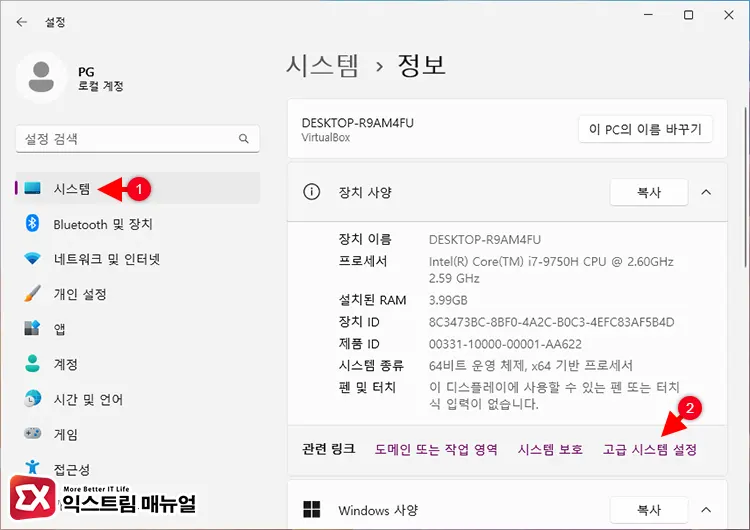
- Win + i 키를 눌러 윈도우 설정을 실행합니다.
- 시스템 > 정보로 이동한 다음, 고급 시스템 설정을 클릭합니다.
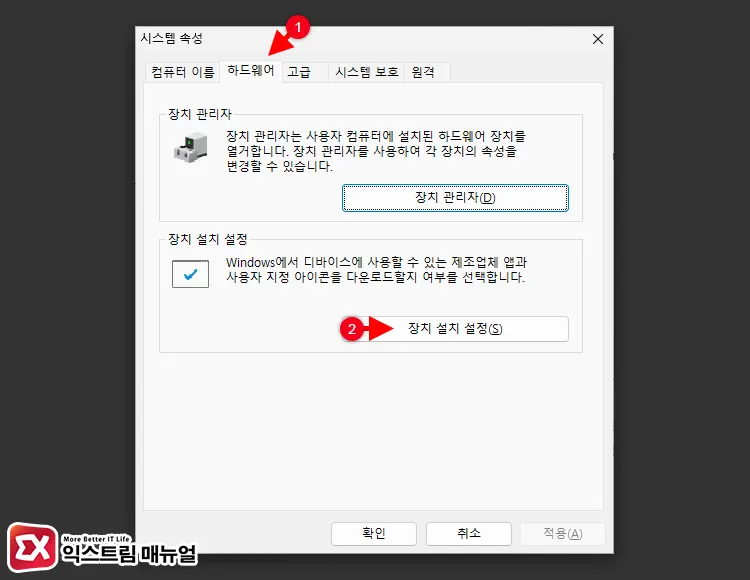
- 시스템 속성에서 하드웨어 탭을 클릭한 다음 장치 설치 설정 버튼을 클릭합니다.
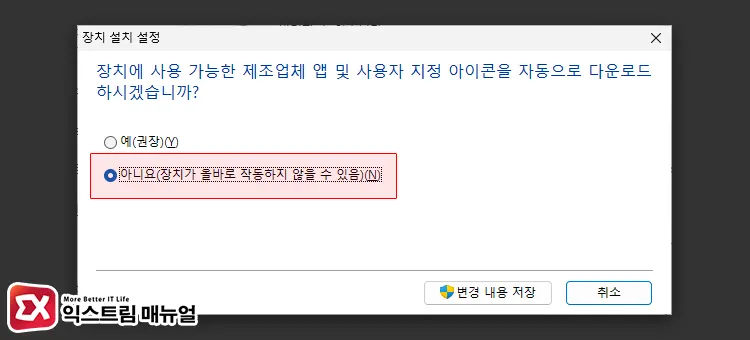
- 장치에 사용 가능한 제조업체 앱 및 사용자 지정 아이콘을 자동으로 다운로드 하시겠습니까? 옵션을 ‘아니오’로 변경합니다.
- 변경 내용 저장 버튼을 클릭합니다.
위 설정을 마치면 Windows Update 목록에 드라이버가 포함되지 않게 되며, 사용자의 필요에 따라서 드라이버 업데이트를 수동으로 할 수 있습니다.
드라이버 수동 업데이트 방법은 Windows 설정을 연 다음 Windows 업데이트 > 고급 옵션 > 선택적 업데이트로 이동한 후 드라이버를 선택하면 되겠습니다.
2. 그룹 정책 편집기로 윈도우11 드라이버 자동 업데이트 차단
두번째 방법은 gpedit.msc에서 윈도우11 드라이버 자동 업데이트 차단을 하는 것인데요.
‘Windows 업데이트에 드라이버를 포함하지 않음’ 정책을 사용하면 윈도우 업데이트 시 드라이버는 제외되어 자동 업데이트를 방지할 수 있습니다.
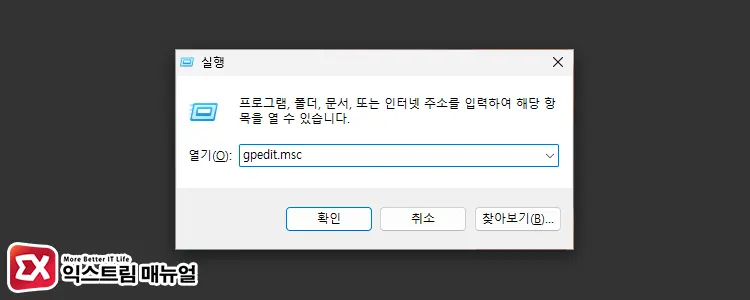
- Win + R 키를 눌러 실행 상자를 엽니다.
gpedit.msc를 입력해 로컬 그룹 정책 편집기를 실행합니다.
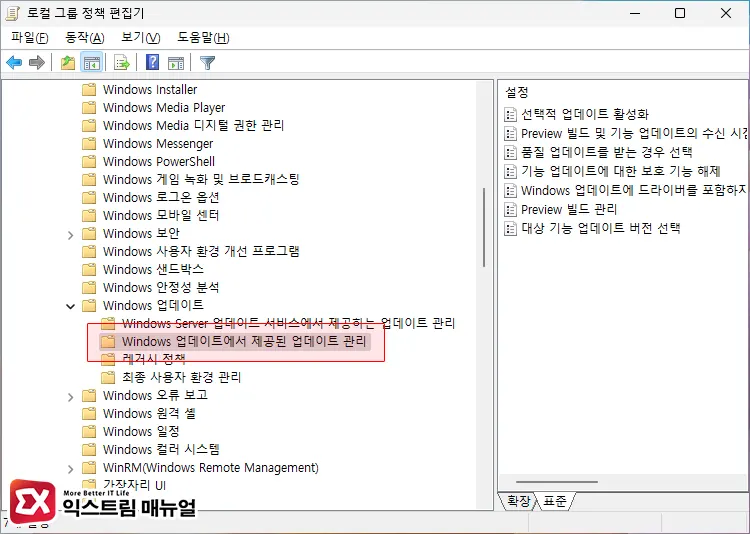
컴퓨터 구성 > 관리 템플릿 > Windows 구성 요소 > Windows 업데이트 > Windows 업데이트에서 제공된 업데이트 관리경로로 이동합니다.
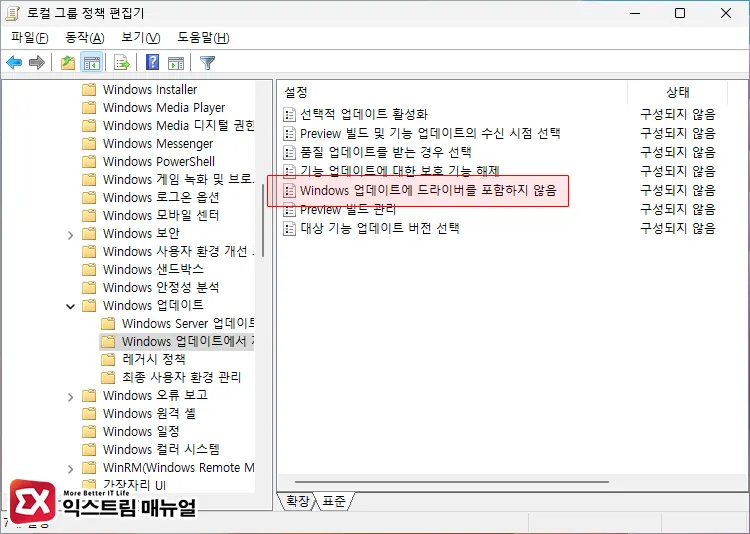
- 오른쪽의 설정 목록에서 ‘Windows 업데이트에 드라이버를 포함하지 않음’을 더블 클릭합니다.
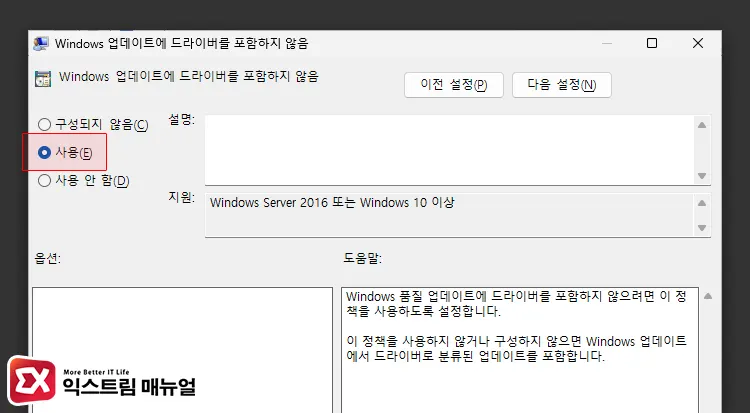
- 기능을 ‘사용’에 체크 후 확인 버튼을 클릭해 저장합니다.
설정을 마친 후, PC를 재부팅 하거나 그룹 정책을 바로 적용하는 명령어를 이용해 설정을 적용합니다.
3. 윈도우11 드라이버 자동 업데이트 차단 레지스트리 설정
세번째 방법은 그룹 정책을 사용할 수 없는 윈도우11 홈 버전에서 적용할 수 있는 방법으로 윈도우11 드라이버 자동 업데이트 차단 레지스트리를 적용하는 것입니다.
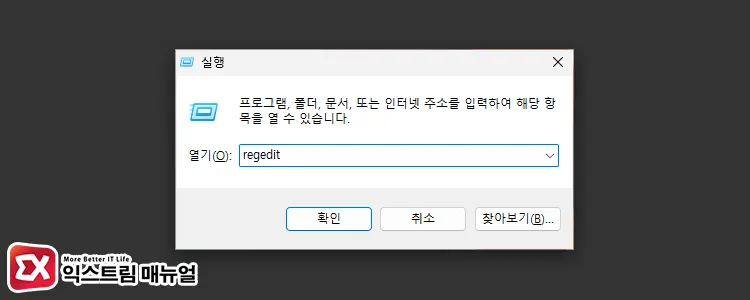
- Win + R 키를 눌러 실행 상자를 엽니다.
regedit을 입력해 레지스트리 편집기를 실행합니다.
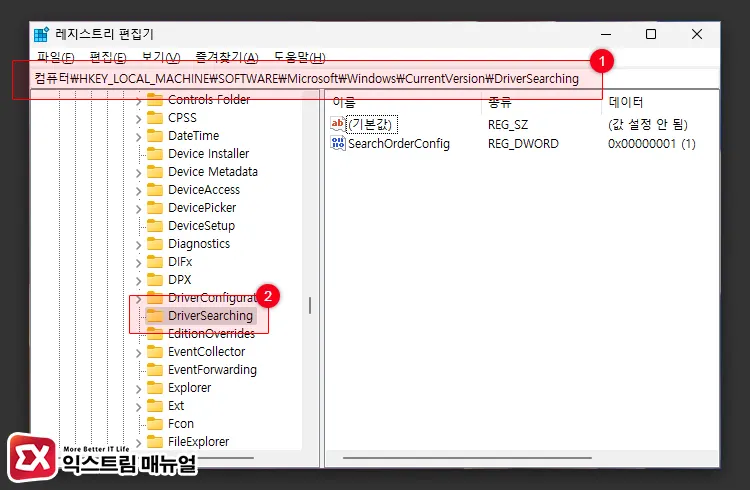
컴퓨터\HKEY_LOCAL_MACHINE\SOFTWARE\Microsoft\Windows\CurrentVersion\DriverSearching- 위 레지스트리 경로를 복사한 다음 편집기 상단의 주소 창에 붙여 넣어 이동한 다음
DriverSearching키가 선택되어 있는지 확인합니다.
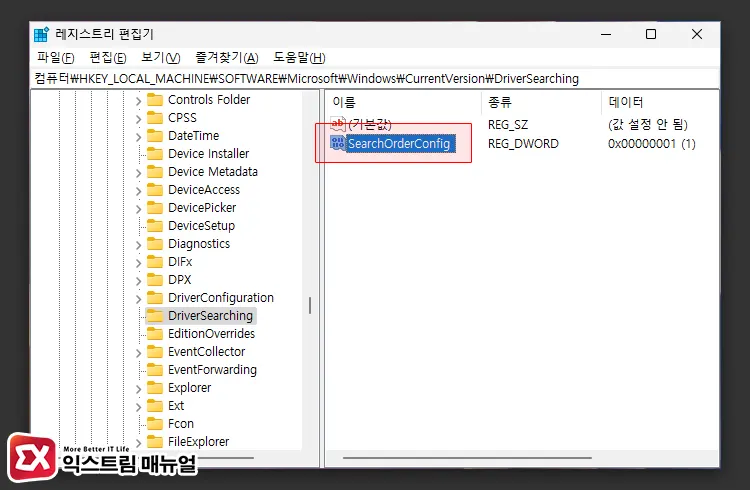
SearchOrderConfig값을 더블 클릭합니다.
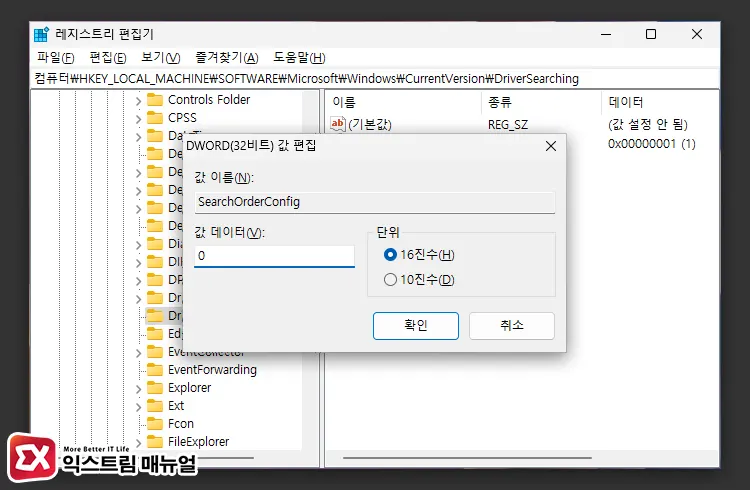
SearchOrderConfig값의 값 데이터를 1에서 0으로 수정한 후 확인 버튼을 클릭합니다.- PC를 재부팅해서 설정을 적용합니다.
마치며
윈도우11에서 드라이버 자동 업데이트를 차단하는 설정은 드라이버 업데이트 때문에 문제가 생기는 것을 미연에 방지할 수 있으며 현재 윈도우11에 세팅된 최적의 설정을 유지할 수 있는 장점이 있습니다.
다만, 드라이버 업데이트를 차단하면 새로운 기능이 생겼을 때 사용할 수 있는 기회를 놓칠 수도 있으니 PC에 장착된 하드웨어의 특성을 이해한 후 더 이상 업데이트가 불필요할 때 사용하시길 바랍니다.



